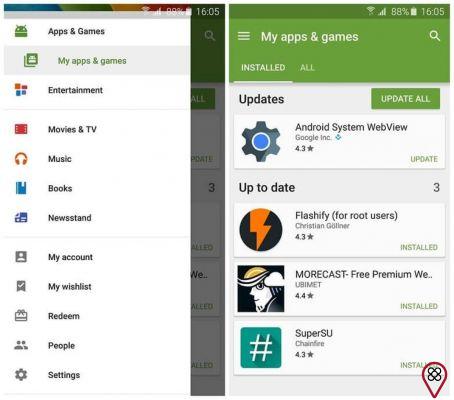
Bienvenidos a nuestro artículo sobre cómo encontrar aplicaciones ocultas en un teléfono Android y solucionar problemas de visibilidad de las aplicaciones instaladas. En este artículo, te proporcionaremos información útil y consejos prácticos para resolver estas situaciones incómodas. Si alguna vez has experimentado la frustración de no poder encontrar una aplicación en tu dispositivo Android, ¡has llegado al lugar correcto!
¿Dónde está esa aplicación? Cómo encontrar aplicaciones ocultas en Android
Es posible que en ocasiones descarguemos aplicaciones en nuestro teléfono Android y luego no las encontremos en el menú de aplicaciones o en el selector de aplicaciones. Esto puede ser confuso y frustrante, pero no te preocupes, hay varias formas de encontrar esas aplicaciones ocultas.
1. Utiliza la función de búsqueda
Una forma sencilla de encontrar aplicaciones ocultas en tu dispositivo Android es utilizando la función de búsqueda. Para hacerlo, simplemente desliza hacia abajo desde la pantalla de inicio y verás un cuadro de búsqueda en la parte superior. Escribe el nombre de la aplicación que estás buscando y, si está instalada en tu dispositivo, debería aparecer en los resultados de búsqueda.
2. Revisa la lista de aplicaciones instaladas
Otra opción es revisar la lista de aplicaciones instaladas en tu dispositivo Android. Para hacerlo, sigue estos pasos:
- Ve a la configuración de tu dispositivo Android.
- Busca y selecciona la opción Aplicaciones o Aplicaciones instaladas.
- Verás una lista de todas las aplicaciones instaladas en tu dispositivo. Desplázate hacia abajo y busca la aplicación que estás buscando.
3. Verifica las aplicaciones ocultas en el sistema
Algunas aplicaciones en Android pueden estar ocultas en el sistema y no ser visibles en el menú de aplicaciones o en el selector de aplicaciones. Estas aplicaciones suelen ser aplicaciones del sistema que no se pueden desinstalar. Para verificar si hay aplicaciones ocultas en tu dispositivo, sigue estos pasos:
- Ve a la configuración de tu dispositivo Android.
- Busca y selecciona la opción Aplicaciones o Aplicaciones instaladas.
- Toca en el menú de opciones (generalmente representado por tres puntos verticales) y selecciona Mostrar aplicaciones del sistema o Mostrar aplicaciones ocultas.
- Se mostrará una lista de todas las aplicaciones, incluidas las ocultas. Desplázate hacia abajo y busca la aplicación que estás buscando.
¿Por qué las aplicaciones instaladas no aparecen en mi dispositivo Android?
Es posible que hayas instalado una aplicación en tu dispositivo Android, pero no aparezca en el menú de aplicaciones o en el selector de aplicaciones. Esto puede ser causado por varias razones, y aquí te presentamos algunas posibles soluciones:
1. Reinicia tu dispositivo
En ocasiones, reiniciar tu dispositivo Android puede solucionar problemas de visibilidad de las aplicaciones instaladas. Para reiniciar tu dispositivo, mantén presionado el botón de encendido/apagado hasta que aparezca la opción de reinicio. Selecciona Reiniciar y espera a que el dispositivo se reinicie por completo. Luego, verifica si la aplicación aparece en el menú de aplicaciones o en el selector de aplicaciones.
2. Borra la caché de la aplicación
Otra solución posible es borrar la caché de la aplicación que no aparece en tu dispositivo Android. Para hacerlo, sigue estos pasos:
- Ve a la configuración de tu dispositivo Android.
- Busca y selecciona la opción Aplicaciones o Aplicaciones instaladas.
- Encuentra la aplicación que no aparece y selecciónala.
- Toca en la opción Almacenamiento o Almacenamiento y caché.
- Selecciona Borrar caché y confirma la acción.
Después de borrar la caché de la aplicación, reinicia tu dispositivo y verifica si la aplicación aparece en el menú de aplicaciones o en el selector de aplicaciones.
Preguntas frecuentes (FAQs)
1. ¿Qué debo hacer si ninguna de estas soluciones funciona?
Si ninguna de las soluciones mencionadas anteriormente funciona, puede ser útil desinstalar y volver a instalar la aplicación problemática. Para hacerlo, sigue estos pasos:
- Ve a la configuración de tu dispositivo Android.
- Busca y selecciona la opción Aplicaciones o Aplicaciones instaladas.
- Encuentra la aplicación problemática y selecciónala.
- Toca en la opción Desinstalar y confirma la acción.
- Ve a la tienda de aplicaciones (Google Play Store) y busca la aplicación.
- Descarga e instala nuevamente la aplicación.
Después de reinstalar la aplicación, reinicia tu dispositivo y verifica si ahora aparece en el menú de aplicaciones o en el selector de aplicaciones.
2. ¿Puedo ocultar aplicaciones en mi dispositivo Android?
Sí, es posible ocultar aplicaciones en un dispositivo Android. Sin embargo, ten en cuenta que los métodos para ocultar aplicaciones pueden variar según la versión de Android y la interfaz de usuario utilizada por el fabricante del dispositivo. Generalmente, puedes ocultar aplicaciones utilizando la configuración de tu dispositivo o mediante aplicaciones de terceros disponibles en la tienda de aplicaciones.
Conclusión
En resumen, encontrar aplicaciones ocultas en un teléfono Android y solucionar problemas de visibilidad de las aplicaciones instaladas puede ser una tarea frustrante. Sin embargo, con los métodos y soluciones mencionados en este artículo, esperamos haber proporcionado una guía útil para resolver estos problemas. Recuerda utilizar la función de búsqueda, revisar la lista de aplicaciones instaladas y verificar las aplicaciones ocultas en el sistema. Además, reiniciar tu dispositivo y borrar la caché de la aplicación pueden ser soluciones efectivas. Si ninguna de estas soluciones funciona, siempre puedes desinstalar y volver a instalar la aplicación problemática. ¡Esperamos que este artículo te haya sido de ayuda!
Hasta la próxima,
El equipo de cardboard360.es

























